Google Mapsi ajaskaala 7 parimat parandust, mis ei tööta Androidis ja iPhone'is
Miscellanea / / April 29, 2023
Google Mapsi ajaskaala funktsiooniga saate teha mäluriba ja vaadata kõiki kohti, mida olete varem külastanud. Seda funktsiooni saate kasutada ka oma sammude jälgimiseks ja konkreetsel päeval läbitud marsruutide leidmiseks. Kuigi Google Mapsi ajaskaala töötab enamasti laitmatult, võib juhtuda, et see ei suuda erinevatel põhjustel teie liigutusi jälgida.

Tavaliselt juhtub see siis, kui Google kaardid puudub luba teie asukohaandmete kogumiseks. See tähendab, et mängus võivad olla muud tegurid. Selles juhendis tutvustame teile kõiki võimalikke viise, kuidas lahendada Google Mapsi ajaskaala mittetöötav probleem Androidis ja iPhone'is.
1. Seadistage Google Mapsi asukohaluba
Google Maps nõuab teie asukoha jälgimiseks ja täpse ajaskaala loomiseks teie Androidis või iPhone'is pidevat juurdepääsu asukohale. Seetõttu peate esmalt tagama, et Google Maps saab teie asukohta igal ajal kasutada.
Android
Samm 1: Vajutage pikalt Google Mapsi ikooni ja puudutage menüüs teabeikooni „i”.

2. samm: Avage menüüs Rakenduse teave jaotises Load.

3. samm: Puudutage valikut Asukoht ja valige „Luba kogu aeg”.

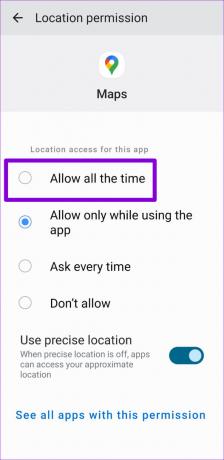
iPhone
Samm 1: Avage rakendus Seaded ja kerige alla, et puudutada Google Mapsi.
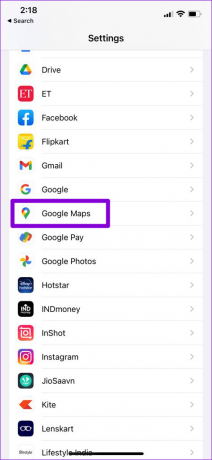
2. samm: Puudutage valikut Asukoht ja valige järgmiselt ekraanilt Alati.

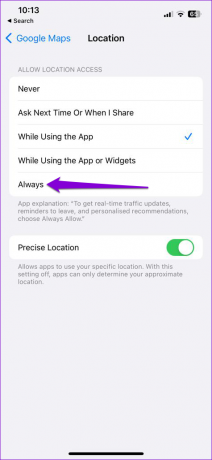
Samuti Guiding Tech'is
2. Lubage asukohaajaloo funktsioon
Kui olete selle keelanud, ei pruugi Google Maps teie liikumiste üle arvestust pidada Asukohaajaloo funktsioon rakenduses. Siit saate teada, kuidas saate selle lubada.
Samm 1: Avage oma telefonis Google Mapsi rakendus, puudutage paremas ülanurgas oma profiiliikooni ja valige Teie ajaskaala.

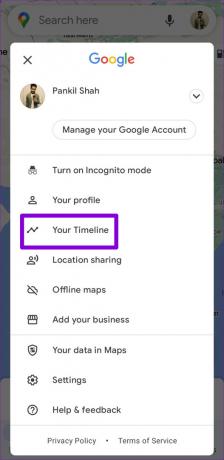
2. samm: Puudutage ülaosas kolme horisontaalse punktiga menüüikooni ja valige Seaded ja privaatsus.


3. samm: Puudutage valikut Asukohaajalugu on välja lülitatud.

4. samm: Puudutage asukohaajaloo all nuppu Lülita sisse.

5. samm: Puudutage valiku „Seadmed sellel kontol” kõrval olevat noolt ja veenduge, et telefoni vasakus servas olev ruut oleks märgitud.
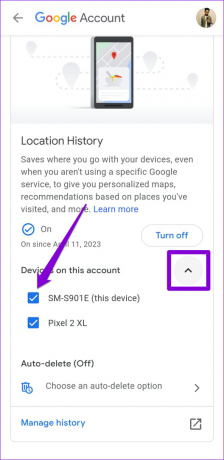
3. Lubage oma Google'i konto jaoks veebi- ja rakendustegevuse jälgimine
Lisaks asukohaandmetele sõltub Google Maps tervikliku ajaskaala loomiseks teie tegevustest teistes Google'i rakendustes ja teenustes. Kui olete oma Google'i kontol veebi- ja rakendustegevuse jälgimise välja lülitanud, on teil tõenäoliselt probleeme ajaskaala funktsiooniga. Siin on, mida saate selle parandamiseks teha.
Samm 1: Google Mapsi rakenduses puudutage paremas ülanurgas oma profiiliikooni ja valige Teie ajaskaala.

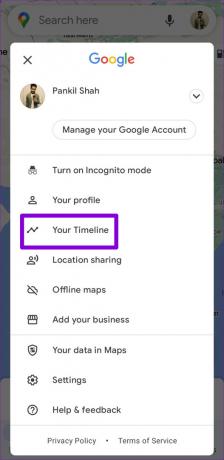
2. samm: Puudutage paremas ülanurgas kolme punktiga menüüikooni ja valige Seaded ja privaatsus.


3. samm: Puudutage valikut „Veebi- ja rakendustegevus on välja lülitatud”.

4. samm: Puudutage nuppu Lülita sisse.

4. Lubage Google Mapsil taustal töötada
Google Mapsi taustategevuse piiramine võib põhjustada probleeme ka ajaskaala funktsiooniga ja takistada selle korrektset töötamist. Selle vältimiseks peaksite lubama Google Mapsil taustal töötada, järgides alltoodud samme.
Android
Samm 1: Vajutage pikalt Google Mapsi ikooni ja puudutage kuvatavas menüüs teabeikooni „i”.

2. samm: Rakenduse teabe ekraanil toksake Aku ja valige järgmiselt ekraanilt Piiramatu.


3. samm: Naaske rakenduse teabe lehele ja puudutage valikut Mobiilne andmeside. Seejärel lubage lülitid valikute „Luba taustaandmete kasutamine” ja „Luba andmekasutus, kui andmemahu säästja on sisse lülitatud” kõrval.


iPhone
Samm 1: Avage oma iPhone'is rakendus Seaded ja puudutage valikut Üldine.

2. samm: Valige rakenduse värskendamine taustal ja lubage Google Mapsi kõrval olev lüliti.

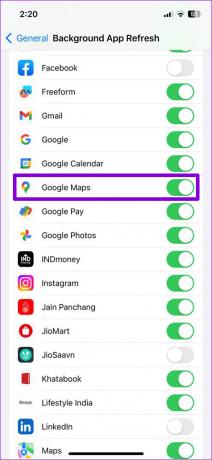
5. Logige Google Mapsist välja ja logige tagasi
Teie kontoga seotud autentimisprobleemid võivad samuti takistada Google Mapsil teie ajaskaala salvestamist. Enamasti saate selliseid probleeme lahendada, logides välja ja uuesti sisse Google Mapsi rakendusse.
Android
Samm 1: Puudutage oma telefoni Google Mapsi rakenduses paremas ülanurgas oma profiiliikooni ja valige Seaded.


2. samm: Kerige lõpuni alla, et puudutada valikut „Logi Google Mapsist välja”.
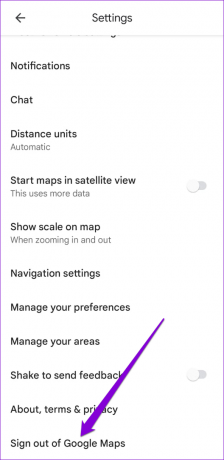
3. samm: Puudutage Logi sisse ja valige loendist oma Google'i konto.
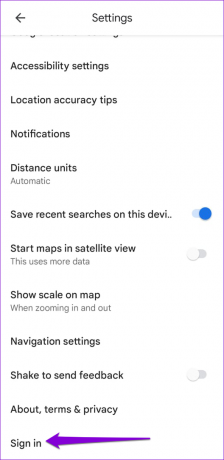
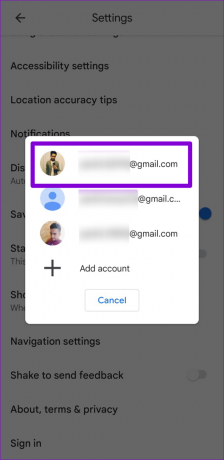
iPhone
Samm 1: Avage oma telefonis Google Mapsi rakendus, puudutage paremas ülanurgas oma profiiliikooni.
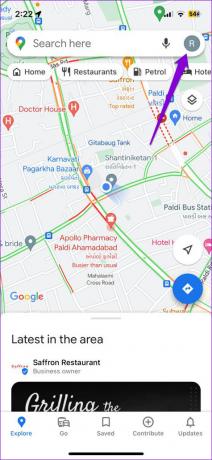
2. samm: Puudutage oma konto kõrval olevat allanoolt ja valige „Kasuta Mapsi ilma kontota”.

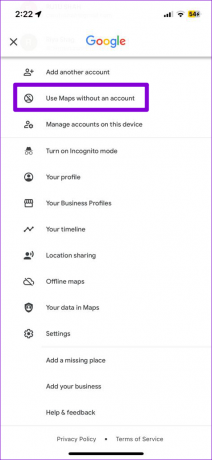
3. samm: Puudutage uuesti profiiliikooni.

4. samm: Puudutage valikut Vali konto ja valige uuesti sisselogimiseks oma Google'i konto.
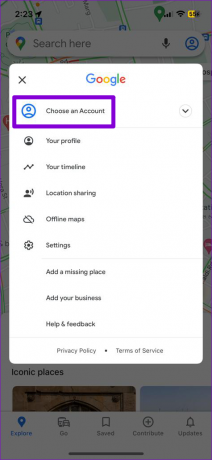

6. Google Play teenuste lähtestamine (Android)
Androidis mängivad Google Play teenused rakenduste ühendamisel erinevate Google'i teenustega üliolulist rolli. Kui Google Play teenustel on probleeme, ei pruugi Google Maps teie asukohaandmeid sünkroonida ega ajaskaala luua. Proovige Google Play teenused Androidis lähtestada, et näha, kas see aitab.
Samm 1: Avage rakendus Seaded ja navigeerige jaotisse Rakendused.

2. samm: Kerige alla, et puudutada Google Play teenuseid, ja valige järgmisest menüüst Salvestusruum.
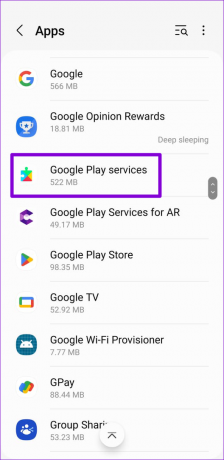
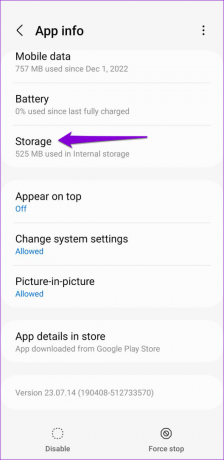
3. samm: Puudutage allosas valikut Halda salvestusruumi ja klõpsake nuppu Kustuta kõik andmed.
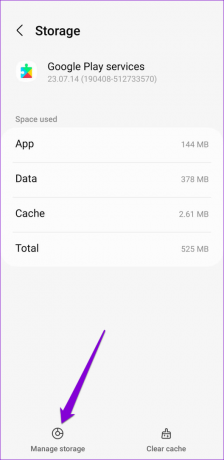
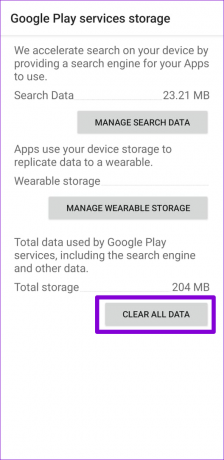
7. Google Mapsi vahemälu tühjendamine (Android)
Google Mapsi tühjendamine vahemälu andmed eemaldab kõik ajutised rakenduse failid ja sunnib rakendust need nullist uuesti looma. See võib aidata lahendada rikutud või ligipääsmatutest vahemälufailidest põhjustatud probleeme ja panna rakenduse uuesti tööle.
Samm 1: Vajutage pikalt Google Mapsi ikooni ja puudutage avanevas menüüs teabeikooni „i”.

2. samm: Minge jaotisse Salvestusruum ja puudutage valikut Tühjenda vahemälu.


Jälgige oma samme
Ülaltoodud näpunäidete rakendamine peaks põhiprobleemi lahendama ja Google Mapsi ajaskaala uuesti tööle panema. Kui ükski lahendustest ei aita, saate kontrollida, kas Google Mapsi uuem versioon on saadaval, minnes Play poodi või App Store'i.
Viimati värskendatud 11. aprillil 2023
Ülaltoodud artikkel võib sisaldada sidusettevõtte linke, mis aitavad toetada Guiding Techi. See aga ei mõjuta meie toimetuslikku terviklikkust. Sisu jääb erapooletuks ja autentseks.
Kirjutatud
Pankil Shah
Pankil on elukutselt ehitusinsener, kes alustas oma teekonda kirjanikuna EOTO.techis. Hiljuti liitus ta Guiding Techiga vabakutselise kirjanikuna, et jagada Androidi, iOS-i, Windowsi ja veebi jaoks juhiseid, selgitusi, ostujuhendeid, näpunäiteid ja nippe.



